技术分享
Redhat8.0 Oracle 21C 单机安装手册
2022-04-20

目 录
1 安装前准备
1.1 操作系统安装部署
1.2 安装包准备
1.2.1 安装包下载地址
1.2.2 安装包内容:
2 环境配置
2.1 安装依赖包
2.2 修改配置文件
2.2.1 关闭防火墙、安全模式
2.2.2 修改linits.conf文件
2.2.3 修改sysctl.conf文件
2.2.4 修改profile文件
2.3 创建oracle用户
2.3.1 创建用户
2.3.2 创建Oracle文件目录
2.3.3 配置环境变量
3 安装Oracle
3.1 解压安装包
3.2 准备图像化安装界面
3.3 安装Oracle
4 开始图形化安装
5 开启自启动数据库监听和实例
5.1 监听启动设置
5.2 实例启动设置
1 安装前准备
1.1 操作系统安装部署
最小化英文安装Redhat7.5
1.2 安装包准备
1.2.1 安装包下载地址
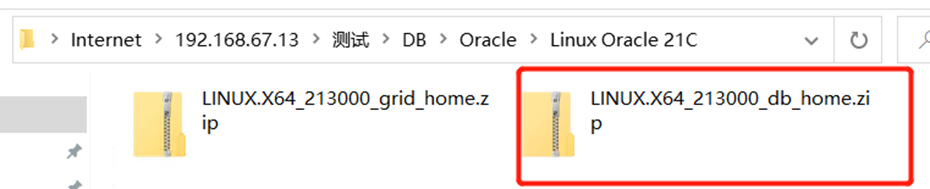
1.2.2 安装包内容:
Oracle安装包
上传安装到操作系统
将安装包上传至操作系统的ORACLE_HOME,此处为/home/oracle/app/product/21.3.0/dbhome_1/目录下

2 环境配置
2.1 安装依赖包
参考《oracle RAC部署环境准备手册-2 yum源配置》挂载在线源处理
yum -y install bc binutils compat-libcap1 compat-libstdc++-33 elfutils-libelf elfutils-libelf-devel fontconfig-devel glibc glibc-devel ksh libaio libaio-devel libX11 libXau libXi libXtst libXrender libXrender-devel libgcc libstdc++ libstdc++-devel libxcb make smartmontools sysstat libnsl
安装失败的包在下面链接查询下载,传到root目录下,执行rpm -ivh 命令安装
如果遇到依赖性的报错,加上 --nodeps --force
http://mirrors.163.com/centos/7/os/x86_64/Packages/
出现以下截图,代表全部安装成功
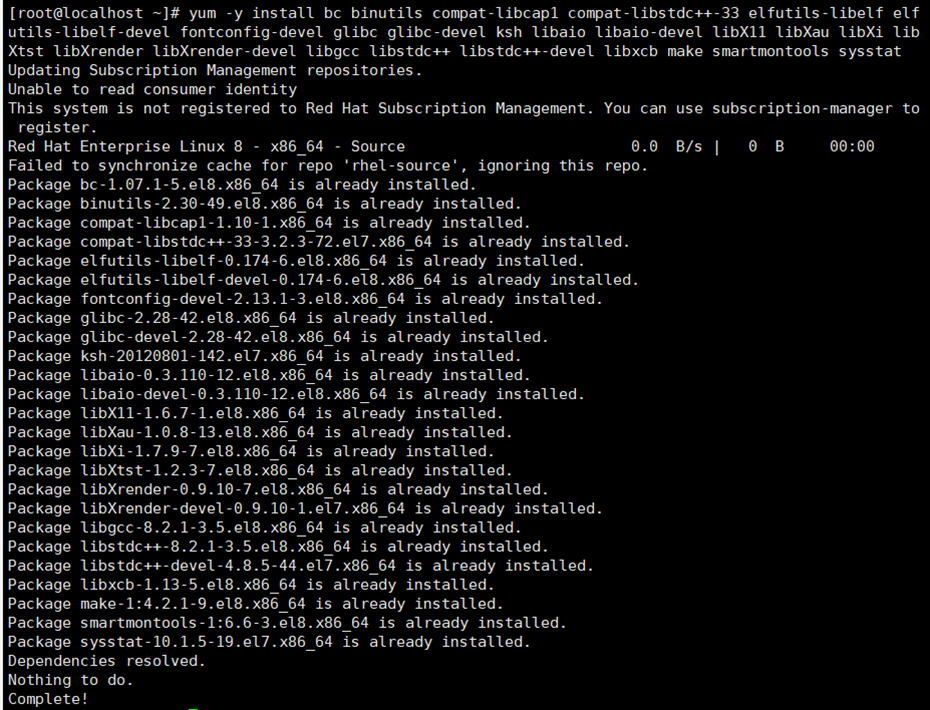
2.2 修改配置文件
2.2.1 关闭防火墙、安全模式
setenforce 0 临时关闭
vi /etc/selinux/config 设置SELINUX=disabled 永久关闭
systemctl stop firewalld.service 关闭防火墙
systemctl disable firewalld.service 禁止防火墙自启
2.2.2 修改linits.conf文件
vi /etc/security/limits.conf
新增如下内容:
oracle soft nproc 131072
oracle hard nproc 131072
oracle soft nofile 131072
oracle hard nofile 131072
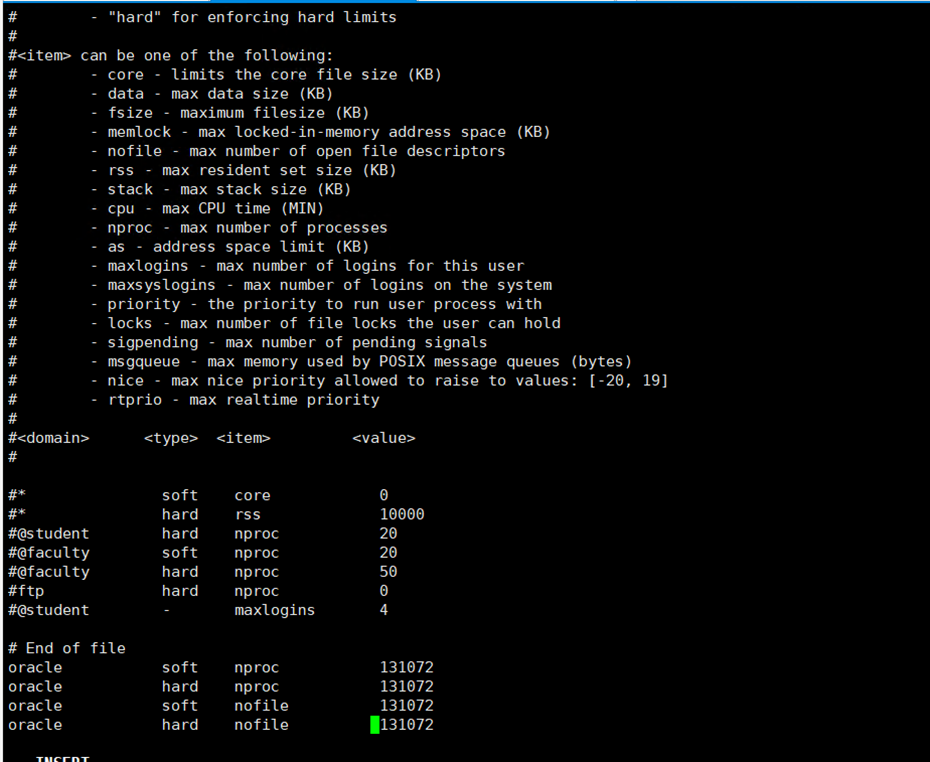
2.2.3 修改sysctl.conf文件
vi /etc/sysctl.conf
新增如下内容:
kernel.shmall = 4194304
kernel.shmmax = 17179869184
fs.aio-max-nr = 1048576
fs.file-max = 6815744
kernel.shmmni = 4096
kernel.sem = 250 32000 100 128
net.ipv4.ip_local_port_range = 9000 65500
net.core.rmem_default = 262144
net.core.rmem_max = 4194304
net.core.wmem_default=262144
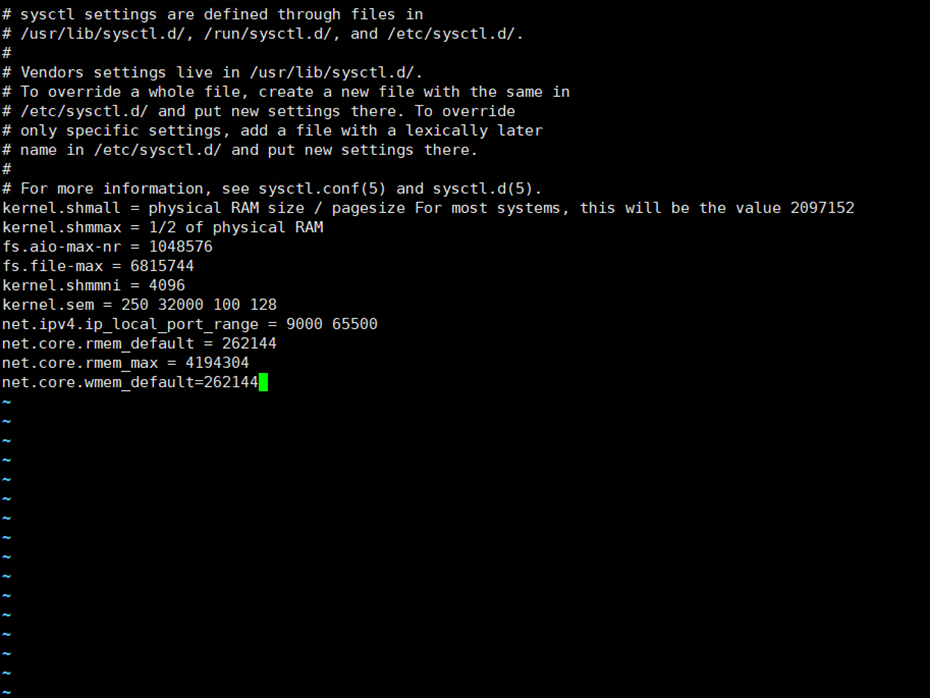
然后运行:
sysctl -p
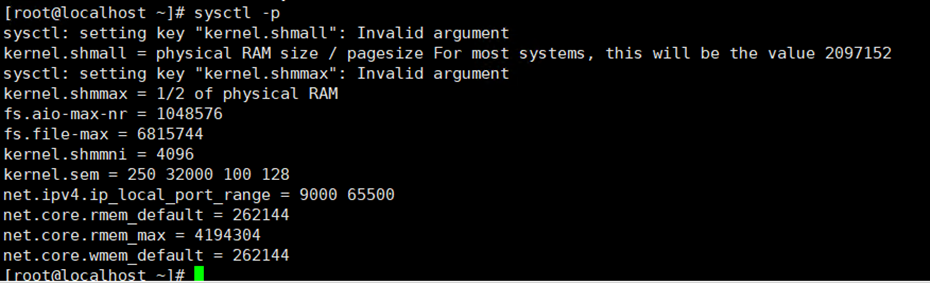
2.2.4 修改profile文件
vi /etc/profile
新增如下内容在最后:
if [ $USER = "oracle" ]; then
if [ $SHELL = "/bin/ksh" ]; then
ulimit -p 16384
ulimit -n 65536
else
ulimit -u 16384 -n 65536
fi
fi
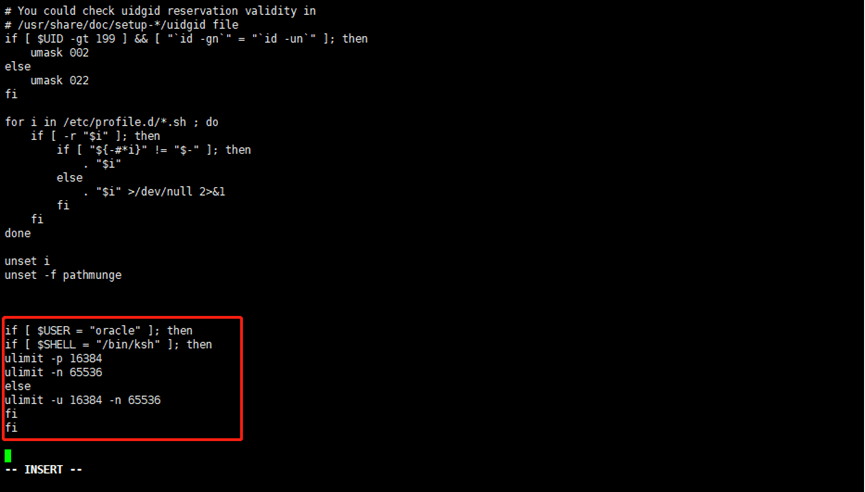
2.3 创建oracle用户
2.3.1 创建用户
/usr/sbin/groupadd oinstall
/usr/sbin/groupadd dba
/usr/sbin/useradd -g oinstall -G dba oracle
passwd oracle
然后输入新的密码
2.3.2 创建Oracle文件目录
mkdir -p /home/oracle/app/product/21.3.0/dbhome_1/
mkdir /home/oracle/app/oracle
mkdir /home/oracle/app/oradata
chown -R oracle:oinstall /home/oracle/app
2.3.3 配置环境变量
su - oracle
vi .bash_profile
新增如下内容:
export ORACLE_BASE=/home/oracle/app
export ORACLE_HOME=$ORACLE_BASE/product/21.3.0/dbhome_1
export ORACLE_SID=orcl
export PATH=$PATH:$HOME/bin:$ORACLE_HOME/bin
export LD_LIBRARY_PATH=$ORACLE_HOME/lib:/usr/lib
export PATH=/home/oracle/app/product/21.3.0/dbhome_1/bin:/bin:/usr/bin:/usr/sbin:/usr/local/bin:/usr/X11R6/bin
export PATH=$ORACLE_HOME/bin:$PATH
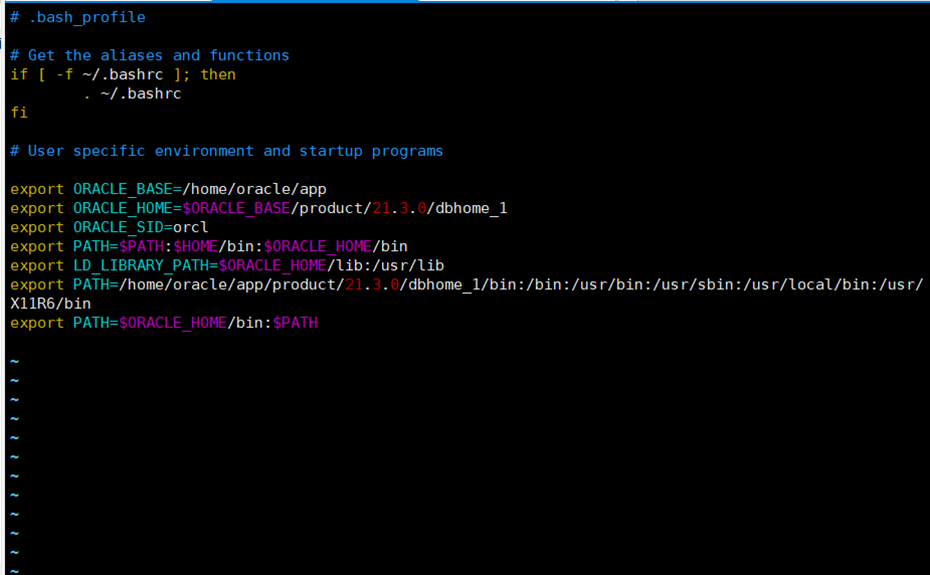
3 安装Oracle
3.1 解压安装包
su – root
cd /home/oracle/app/product/21.3.0/dbhome_1/
unzip LINUX.X64_213000_db_home
3.2 准备图像化安装界面
打开Xmanager-Passive,并查看左上角的编号
这里是0.0
3.3 安装Oracle
su - oracle
export DISPLAY=192.168.129.123:0.0 (安装xmanager主机IP)
cd database/
./runInstaller
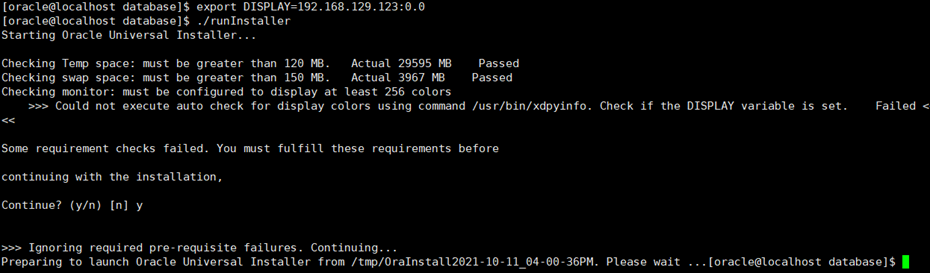
4 开始图形化安装
选择“create and configure a single instance database”
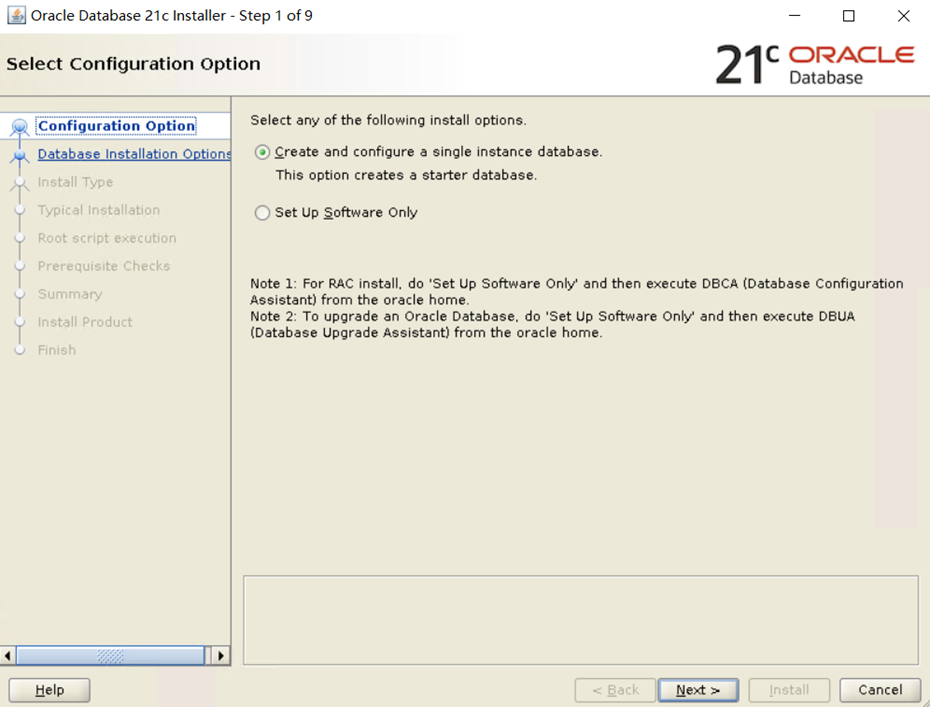
选择“Server Class”
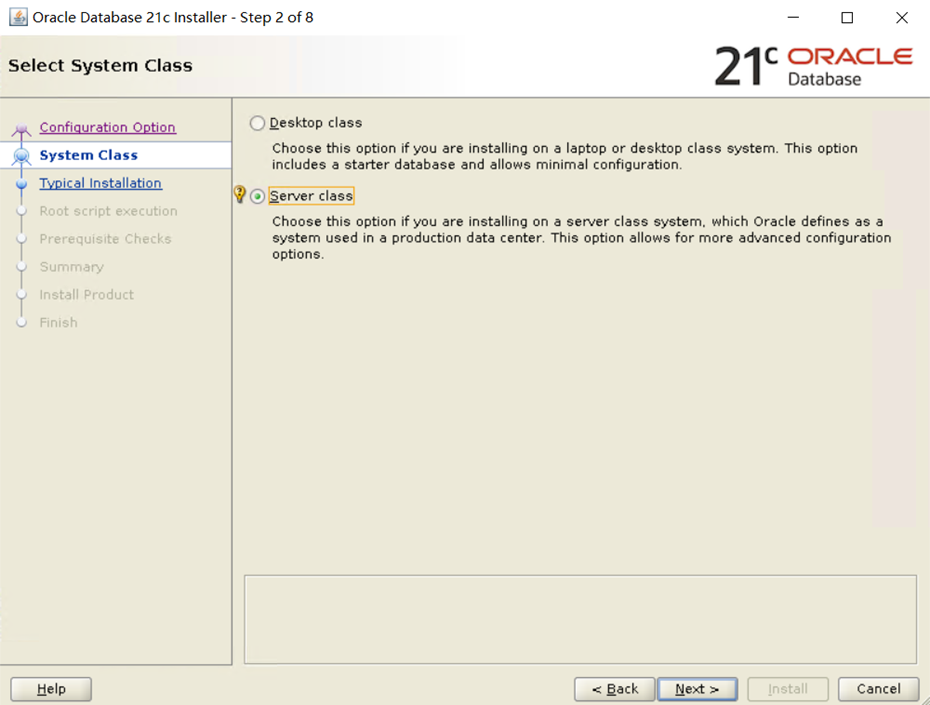
选择“enterprise edition”
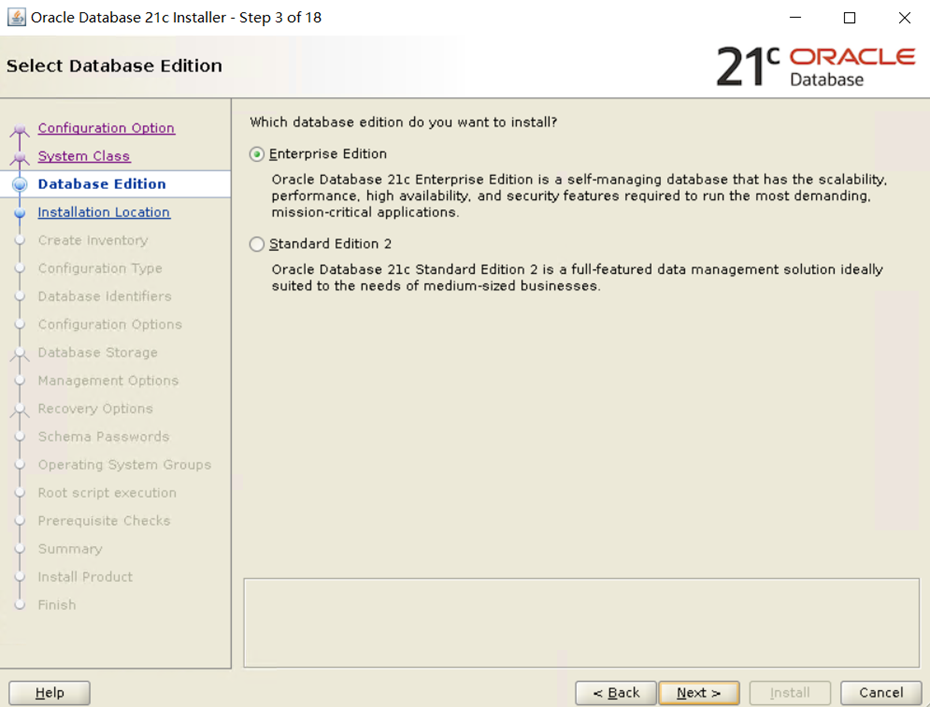
确认数据库安装路径(默认)
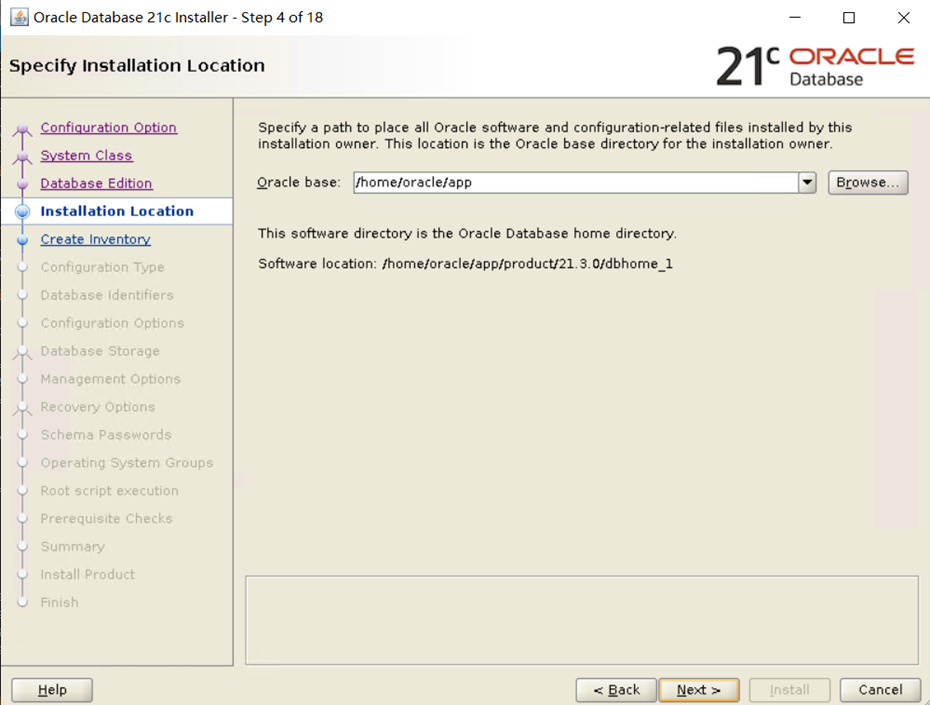
确认oraInventory目录
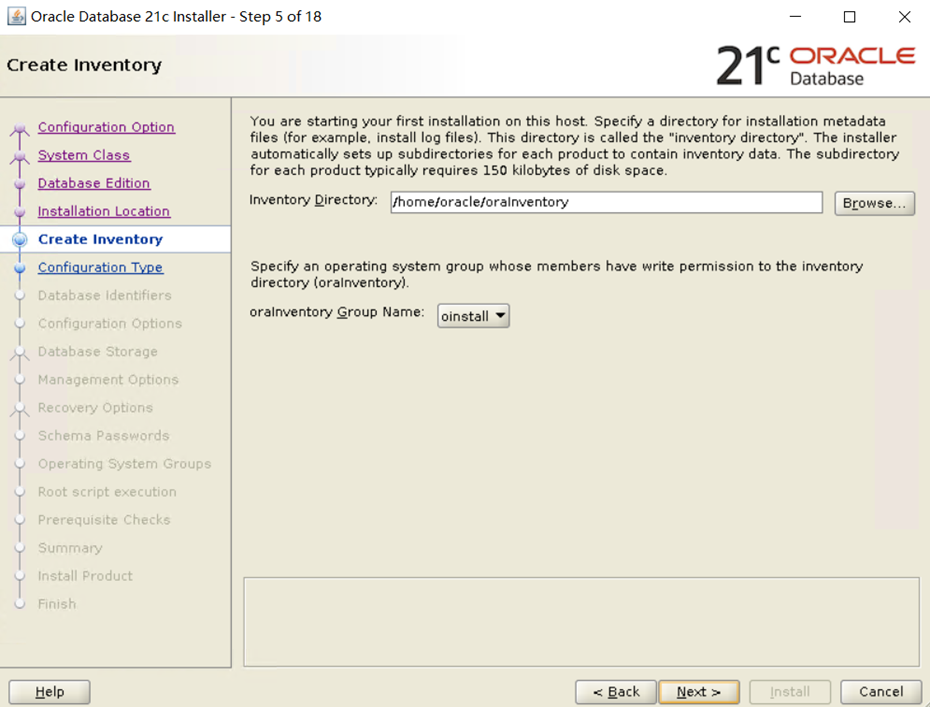
选择“General Purpose/Transaction Processing”
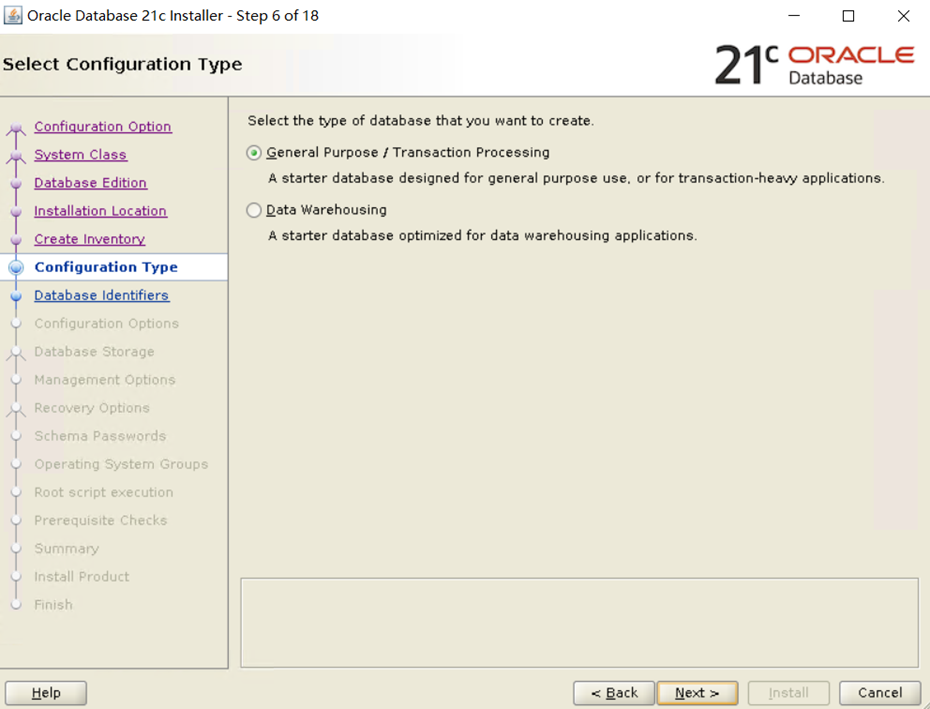
设置数据库实例名,是否创建PDB
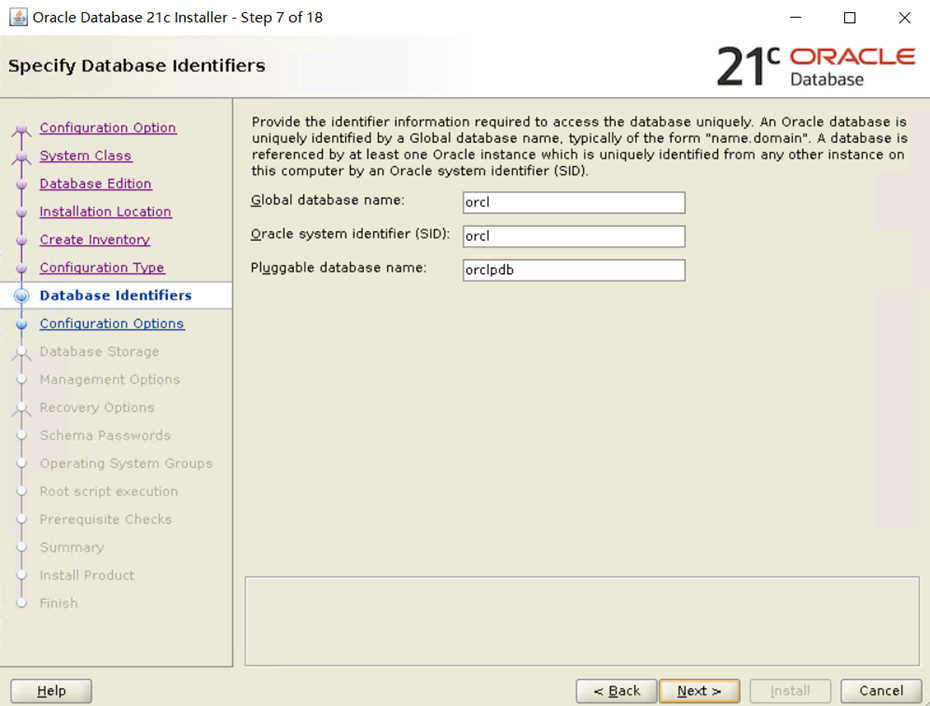
设置数据库字符集

选择“file system”
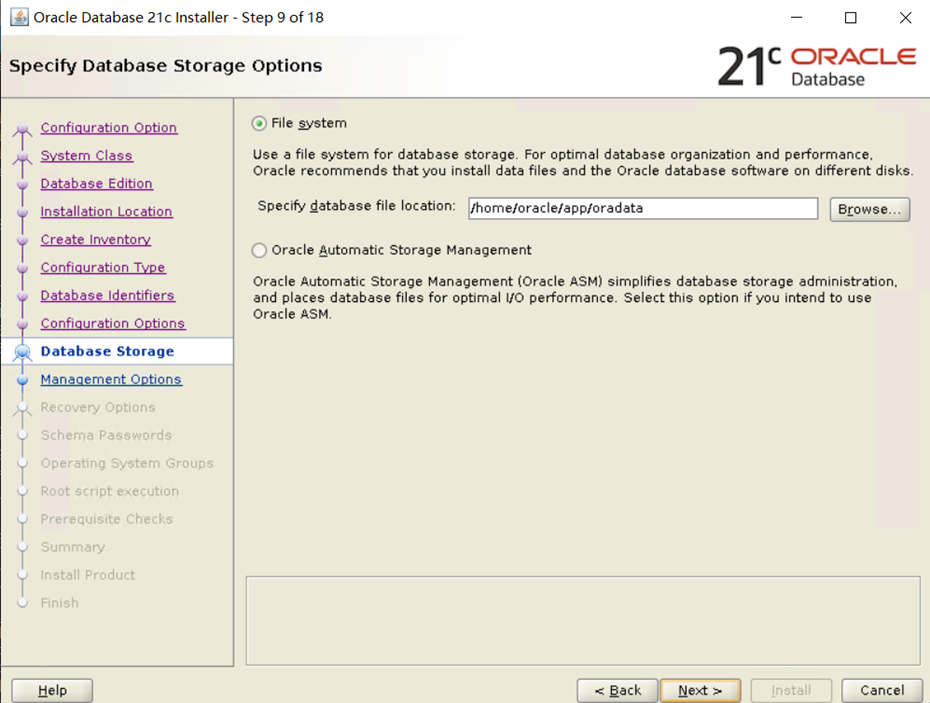
选择不开启EM
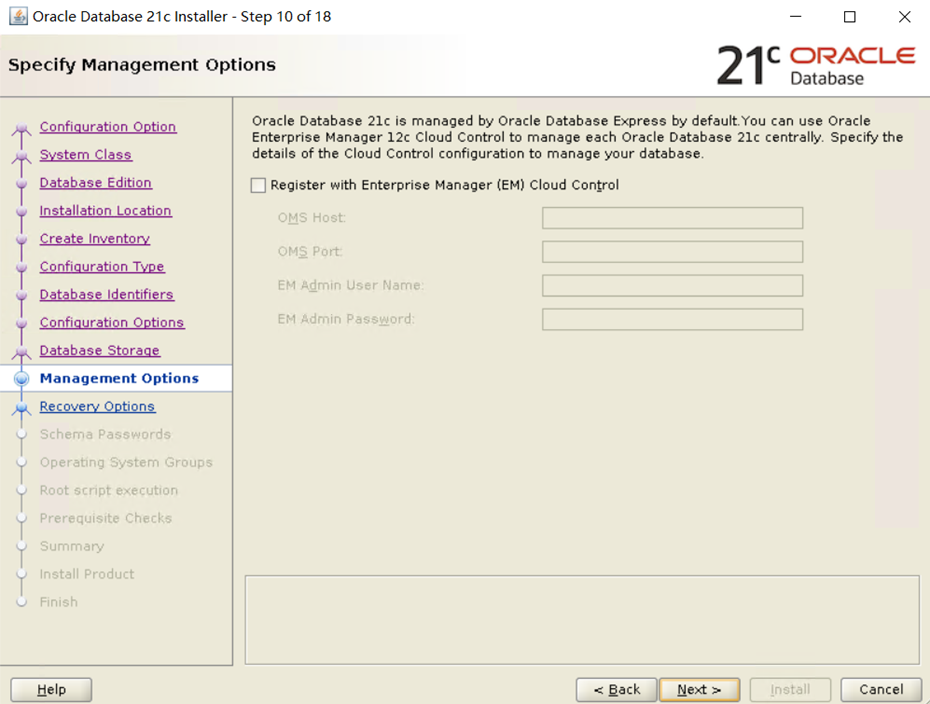
选择不开启Enable Recovery
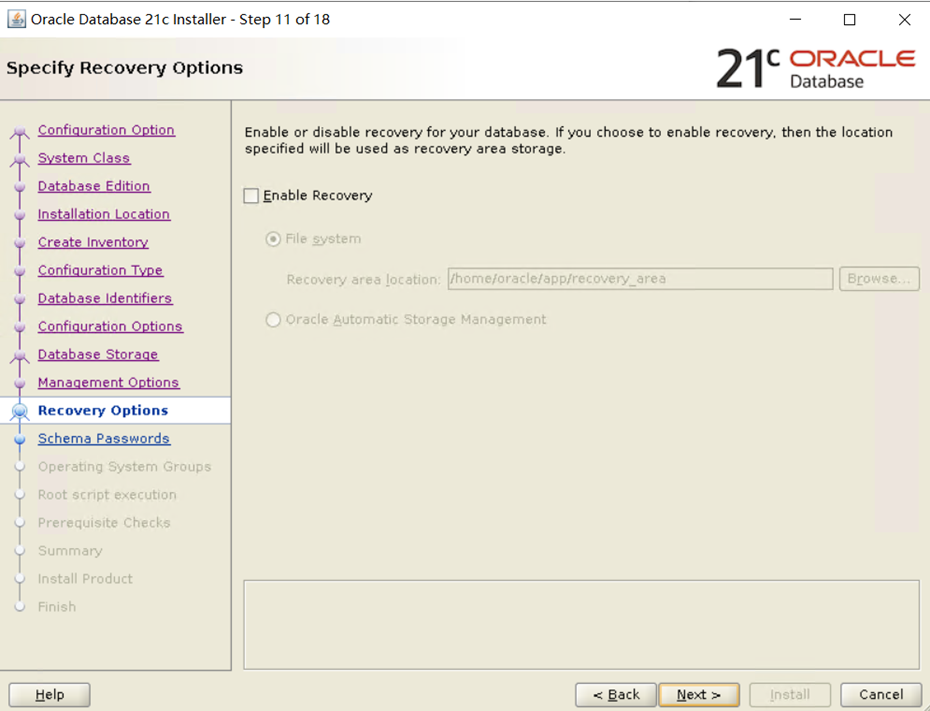
设置数据库通用密码
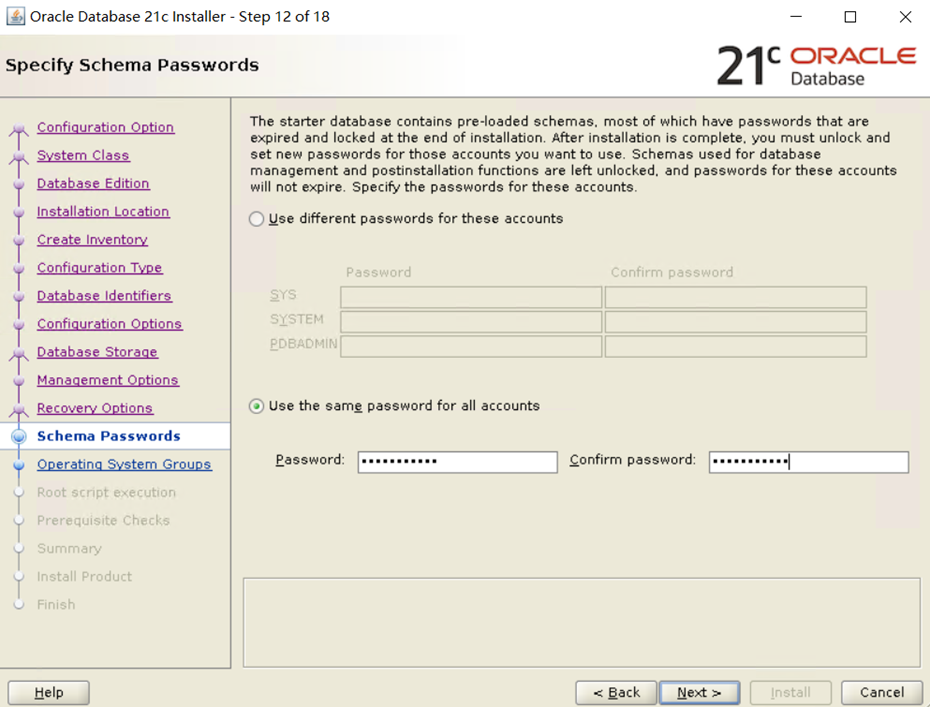
设置数据库用户组属
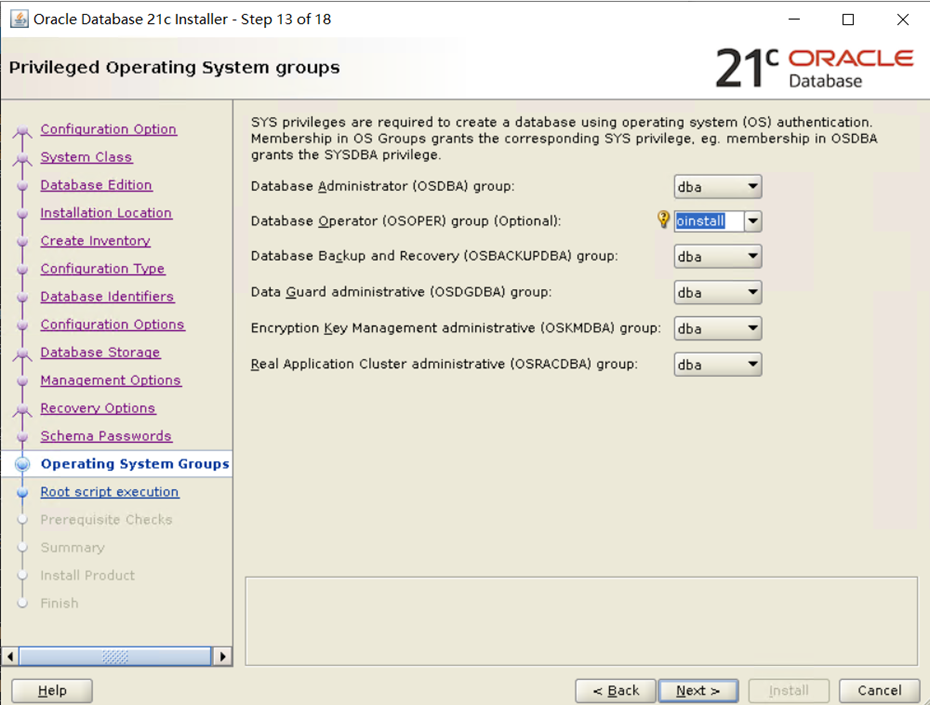
是否自动运行脚本(安装时脚本)
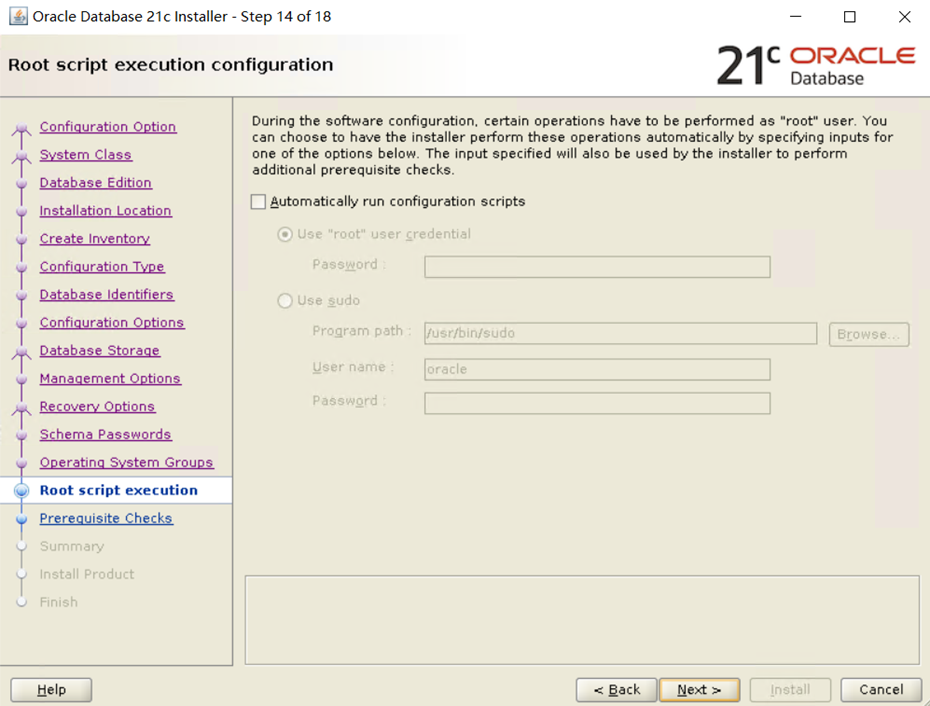
数据库安装前检查
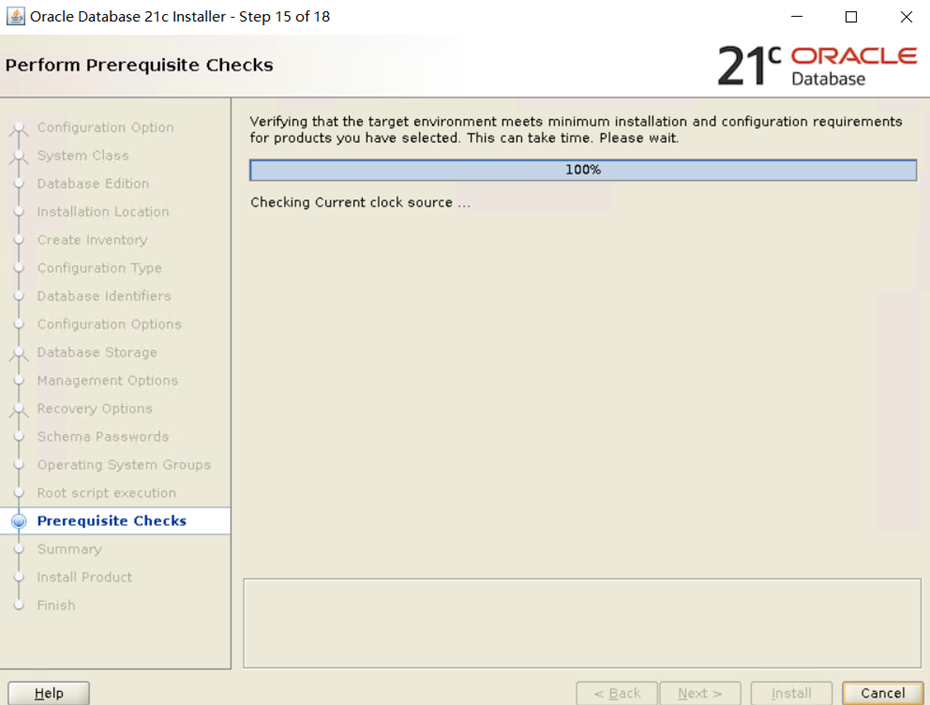
选择跳过并下一步
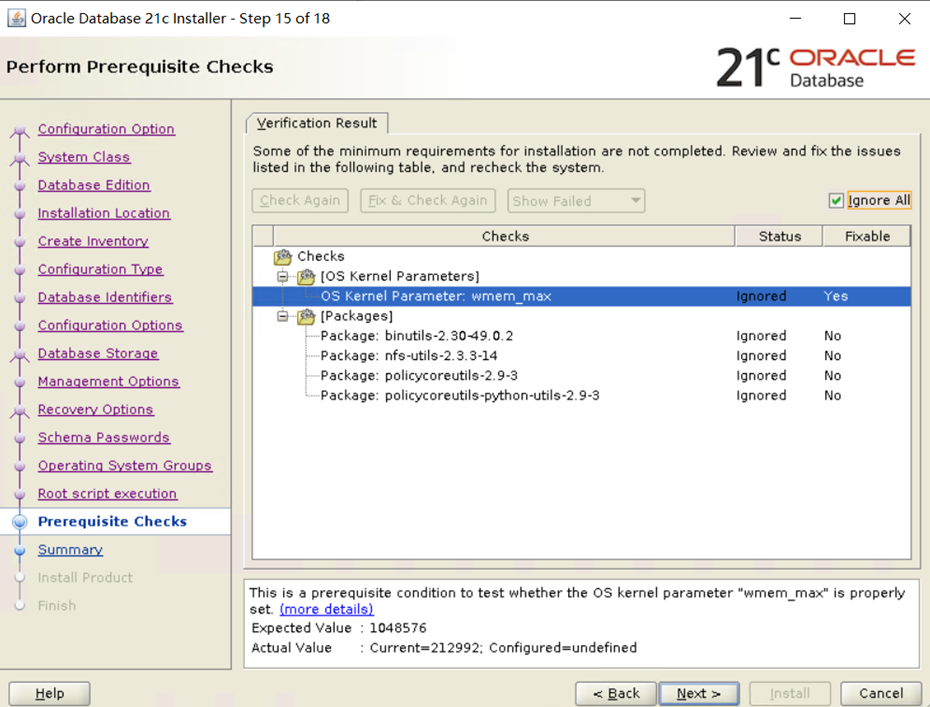
点击install,开始安装数据库
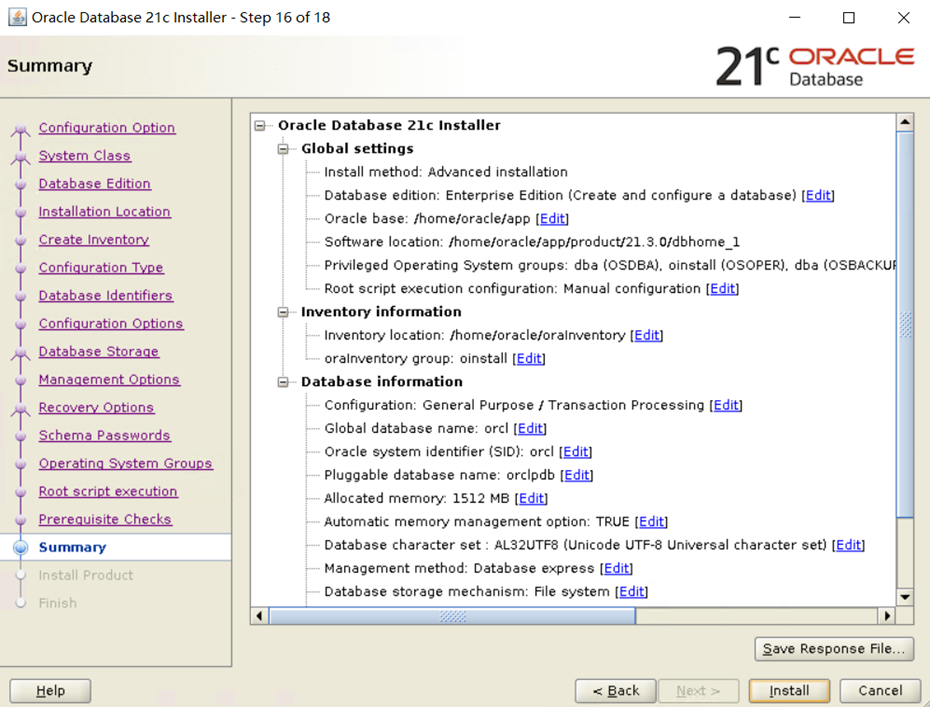
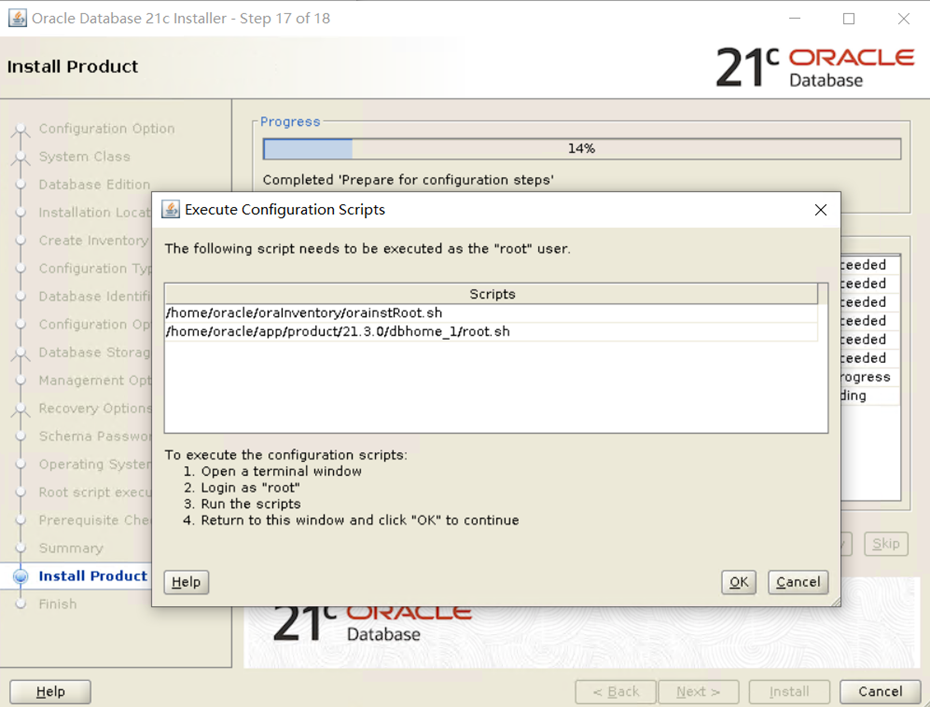
按照上面的提示还需要用root账户执行两个脚本:
su - root
/home/oracle/oraInventory/orainstRoot.sh

/home/oracle/app/product/21.3.0/dbhome_1/root.sh
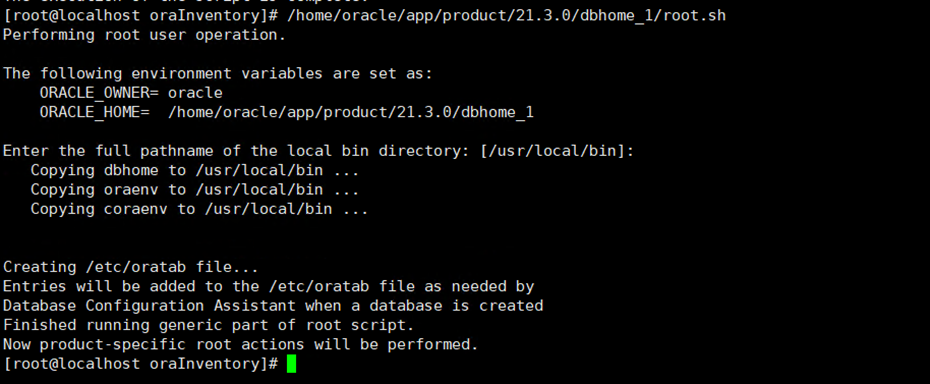
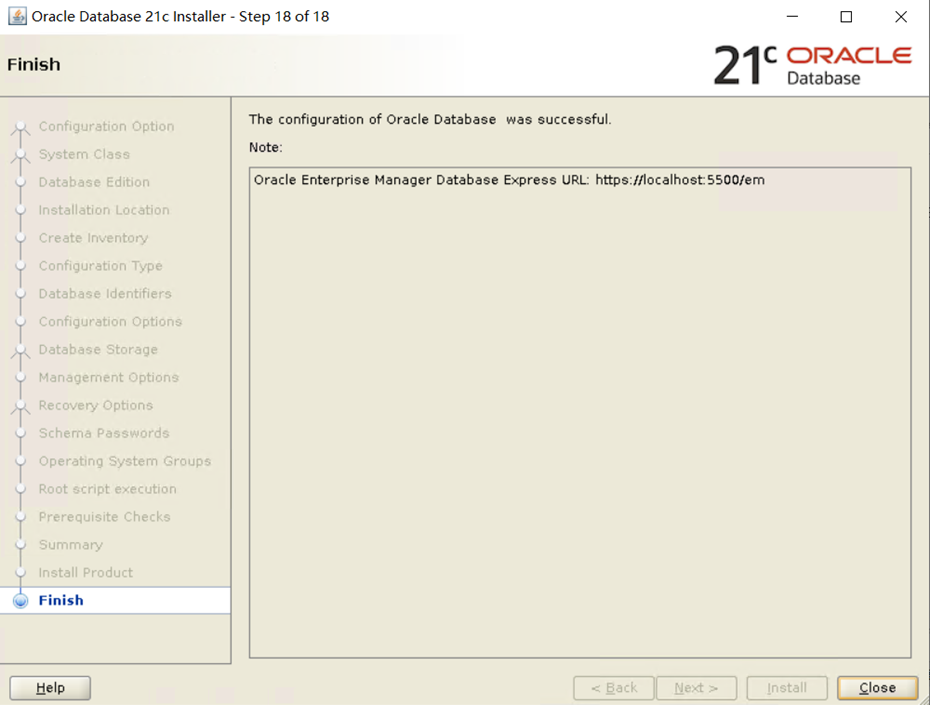
检查一下安装是否成功:
su - oracle
sqlplus /nolog
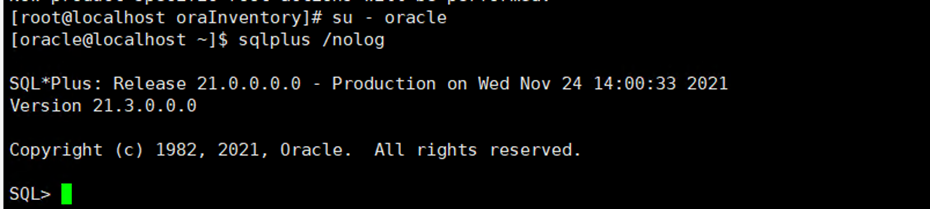
能登录成功说明安装成功
Lsnrctl status 查看监听
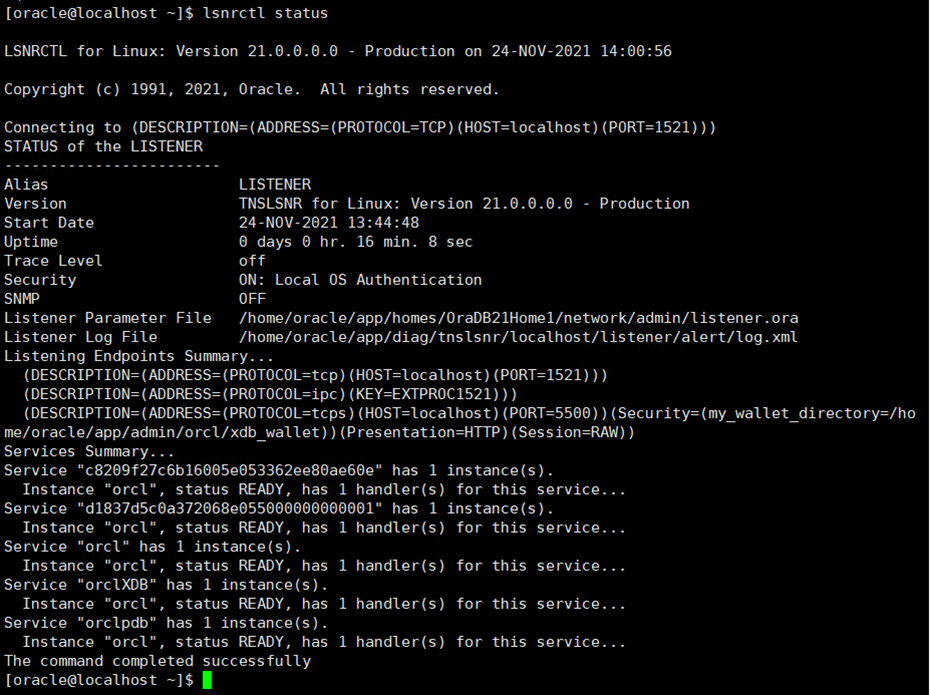
5 开启自启动数据库监听和实例
5.1 监听启动设置
安装完数据库重启服务器发现监听没启动,这里可能需要修改两个配置文件dbstart和dbshut里面的一行参数
文件路径:/home/oracle/app/oracle/product/21.3.0/dbhome_1/bin
把ORACLE_HOME_LISTNER=$1改成$ORACLE_HOME,两个文件都改相同的地方,文件位置用oracle用户 cd $ORACLE_HOME/bin/ 下。
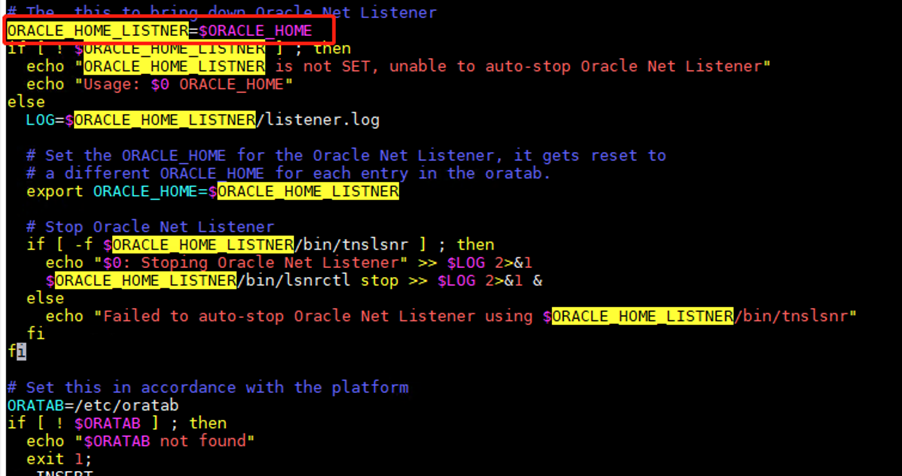
5.2 实例启动设置
修改oratab文件
vi /etc/oratab
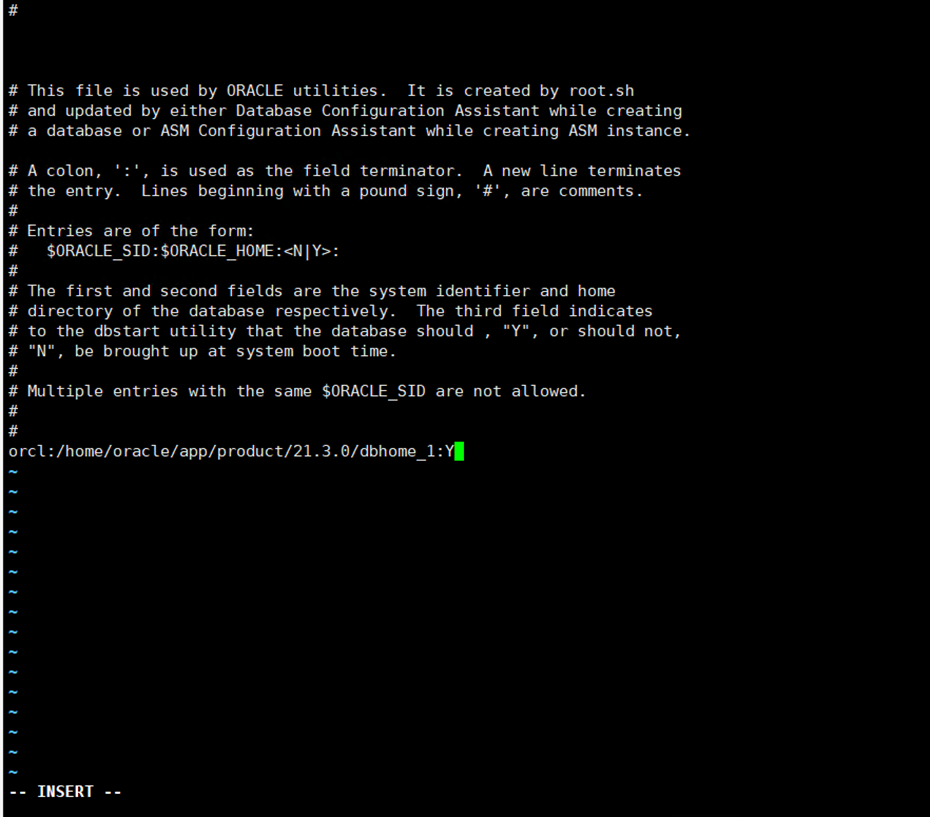
chmod 700 /etc/rc.d/rc.local
vi /etc/rc.d/rc.local
新增如下内容:
su oracle -lc "/home/oracle/app/oracle/product/21.3.0/dbhome_1/bin/lsnrctl start"
su oracle -lc "/home/oracle/app/oracle/product/21.3.0/dbhome_1/bin/dbstart"
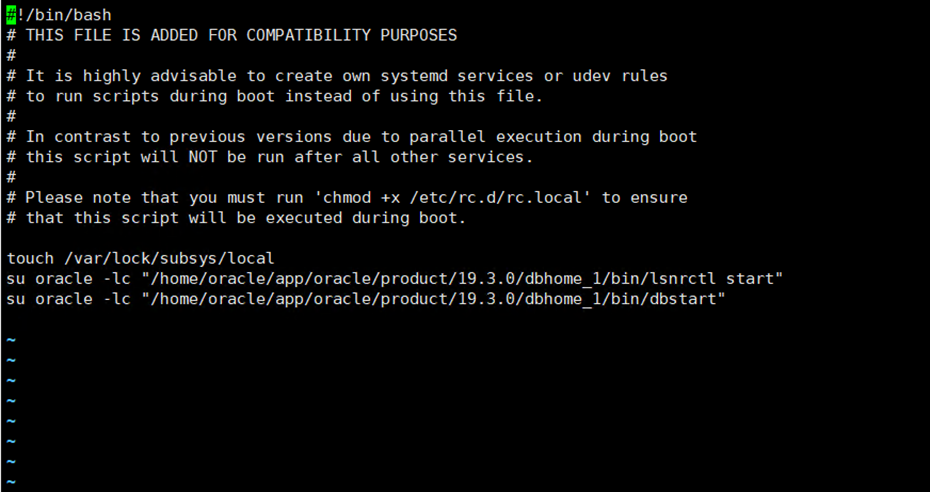
chmod +x /etc/rc.d/rc.local
关注云祺,获取更多精彩信息。


- 标签:
-
技术分享
















